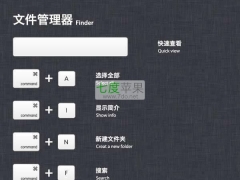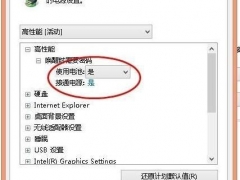MacBook Air闪存固件更新1.1后不断提示更新怎么办
教程之家
笔记本
在iTunes里面更新闪存固件更新 1.1,重启后提示更新成功,但是进入iTunes后又再次提示要更新此固件,到苹果网站单独下载dmg来安装也是这样。最后实在没办法,只好向苹果的400求助,终于成功更新了固件,固态硬盘不用被召回了。

方法是在更新之前,先将系统的语言调整成英文,然后再更新该固件即可。
不过雷电的1.2固件在iTunes更新用这种方法没用,需要另外下载dmg软件包来更新才行。
在更新成功的时候,能看到一个刷机的进度条(之前不成功的更新,虽然提示更新成功,但是并未出现此进度条)。

更新后的硬盘信息:
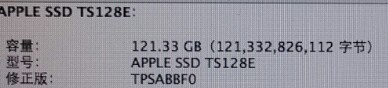
苹果官方固件下载地址:
雷电固件1.2下载地址:http://support.apple.com/kb/DL1653?viewlocale=zh_CN
闪存固件1.1下载地址:http://support.apple.com/kb/DL1690?viewlocale=zh_CN